ポケモン対戦シュミレーター『ShowDown』の使い方
http://play.pokemonshowdown.com
↑このサイトです

(矢印のカラーリングセンス無さすぎ...)
サイトを訪れたらこの画面があります。
ー目次ー
手順1 パーティ作成
Teambuliderを選択してパーティを作りましょう。

+New Team→Add Pokémon を選択

「英語名」で使用したいポケモンを入力
http://www.pokemontrash.com/pokedex/module.php?lang=jp
↑オススメの翻訳サイトです
ポケモン名、技、特性、性格、持ち物全て対応してます
Details=詳細
(レベル、性別、なつき度、色違いの選択)
Item=持ち物
Ability=特性
Moves=技
Stats=ステータス
欄をクリックしたら各選択に移れます

持たせたい持ち物を選択or入力

特性を選択
Abilities=通常特性

採用したい技を選択
※めざめるパワーはタイプ別になってます

Base=種族値

性格はスクロールで選択

一通り作成が終わったら「←」が示している+ボタンを選択して2体目の個体を作成します。

これを繰り返して6体揃えましょう

パーティの作成が終了しましたら <Teamを選択しましょう。

Untitled 1を好きな構築名に書き換えられます。
Select a format を選択してこのパーティで対戦するルールを選びましょう。

※自分でもよく分からないようなマイナーなルールが多いです
Battle Spot Singles=シングルレート
VCS2017=WCS2017ルール
Battle Spot Doubles=全国ダブルレート
Tiny tourney=プリティプリマ
メジャーなルールはこんな感じです

<List を選択して戻ります
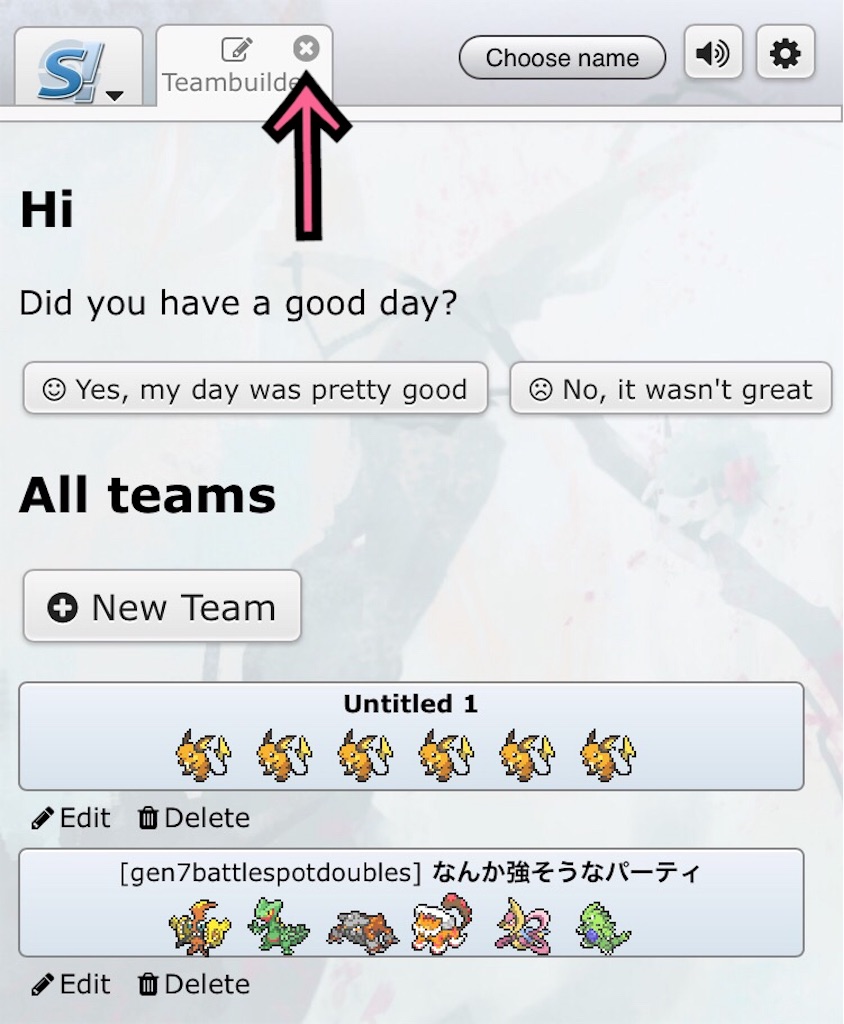
Edit=パーティ編集
Delete=パーティ除去
上部の × をクリックして閉じます
手順2 ユーザー登録
ようやく対戦...と行きたいところなんですが
対戦をするにはユーザー登録が必要です
勿論無料なのでそこら辺は気にしないで...

Choose name を選択

Usernameを入力→Choose nameを選択したホームに戻ります
次に 歯車ボタン→registerを選択

パスワードを設定し、「What is this pokemon?」の欄に写っているポケモン名を英語名で入力(この場合はPikachu)し、下のRegisterを選択したら登録が完了します。

手順3 対戦の進め方

Battleを選択したらマッチングが始まります

マッチングするまで割と時間かかります

対戦よろしくお願いします
相手の選出時間長く感じたらTimerを押しましょう
選出したいポケモンをクリックします。

S!部分をクリック→ × で降参ができます

対戦中はこんな感じです
Attack欄を選択したら技が打てます。
実機のレートと違って一度技選択が完了しても相手が選択し終わるまで変えて選択し直すことができます。
展開が速すぎるので1試合ほぼ5分以内に終わります

対戦ありがとうございました。
一戦終わったらMain menuを選出して戻ります
一応BV保存もできます
流れとしてはこんな感じです
細かい機能もたくさんありますが、そこら辺はShowDownの操作に慣れてから使用する事をオススメします。今回はスマートフォンの画面で説明致しましたが、勿論PCでもできます。
説明は以上です。質問等ありましたらコメント欄にて対応致します。